


Microsoft Office,高级 Office 应用、额外的云储存空间、先进的安全特性等,一个订阅,全部轻松畅享。
工作所需,娱乐所想,Microsoft Office为您带来更优体验。
软件功能:
PowerPoint 平滑切换
炫酷动画轻松做
静态图文瞬间活起来
平滑切换功能,可以让前后两页幻灯片的相同对象,产生平滑的过渡效果。它不需要设置繁琐的路径动画,只需要调整对象的位置、大小和角度,就能一键实现自然过渡的、无缝切换的动画效果,像是在同一张幻灯片中变换。
3D 模型
演示更加生动活泼
点击 PPT 中【插入】选项卡中【3D 模型】功能,即可将 3D 模型*导入 PPT 中直接使用。
插入模型之后,可以利用鼠标拖拽实现360度旋转和改变大小。结合平滑切换功能,则可创造影院般的动画效果,更好地展示模型。此外,【3D 模型】自带的特殊【三维动画】,包括【进入】、【退出】以及【转盘】、【摇摆】、【跳转】三种强调动画,为 3D 模型添加特有的三维动画,可以让你的演示更加生动活泼。
*如需使用更多 3D 模型,需要将设备的区域切换至美国或香港区域可访问 Remix 3D 模型库。
缩放定位
跨页面跳转演示
提升演示自由度和互动性
一直以来我们只能按照幻灯片的顺序来演示 PPT,现在通过【缩放定位】可实现跨页面跳转演示效果,按自己喜欢的任何顺序从一张幻灯片移动到另一张幻灯片。在不中断演示流程的情况下,向前跳转或重新访问幻灯片。从而大大提升演示的自由度和互动性。
可缩放矢量图标 (SVG)
为文档、工作表和演示文稿
增添视觉趣味
以前要在 PPT 中插入可灵活编辑的矢量图标,必须借助 Adobe Illustrator 等专业设计软件,再导入 PPT 中,使用起来非常麻烦。
现在 Office 2019 为您提供了包含500个不同类别图标的 SVG 图标库,可以在文档、工作簿、演示文稿和电子邮箱中轻松插入所需图标,之后即可旋转、着色和调整大小,且不会损失任何图像质量。
智能的翻译功能
轻轻一点,即可将文本内容自动
翻译为您指定的语言
支持60种以上语言:支持多达60多种不同的语言,涵盖了世界上大部分的主流语言,甚至包括粤语(繁体)!
简单易用:只要连接网络,选中文字简单点击几下,即可直接将大段大段的文本翻译为指定的语言。
2D 地图
数据以地图呈现
各区域业绩一目了然
当数据含有地理区域(最小单位为省)时,只需在 Excel 表中输入地区和对应的销售数据,然后点击【插入-图表-地图】就可插入地图,各区域销售情况清晰地呈现在地图上,一目了然。
新增函数
让 Excel 执行操作,为您效劳
在多条件下,使用IF函数需要多层条件嵌套,让人头昏眼花。现在 Excel 2019 新增的 IFS(加个 S 表示多条件)函数,使用起来变得简单而直观。此外,还新增了文本连接的 Concat 函数和 TextJoin 函数
沉浸式学习工具
更方便的阅读模式,提升阅读能力
进入【视图-学习工具】模式后,你可以做以下调整:
【列宽】减少视觉上的拥挤感
【页面颜色】改变页面颜色,强调重点,改进文字背景的对比度
【文字间距】增加流畅度
【音节】将单词划分为字节,提高阅读技巧(适用于英语)
【朗读】随着文字朗读时跟进,改善阅读能力
这些功能帮助你更好地阅读内容。但并不会影响 Word 文档原本的内容格式,点击【关闭学习模式】便可回到原有 Word 格式界面。
语音朗读
了解或学习文章内容,可以用听的
启用【语音朗读】,让 Word 为你从鼠标所在位置的内容开始朗读。通过工具栏,你还可以暂停、跳转上或下一行朗读,也可以调整阅读速度和选择不同声音的语音。
• 为基于模型的数据透视表进行时间分组
• 通过OLAP连接实现PowerView
• 数据模型数据透视表自动关系检测
• Excel中的BI:BI功能发现
• 更新后台UI
• 在数据透视表的Power Pivot和Adjustments中重命名表格、分栏和措施
• 数据卡片
• 企业版Skype
新增功能
云服务加强
任何位置、任何设备访问你的文件,Outlook 支持 OneDrive 附件和自动权限设置。
实时多人协作
可以通过网络实现多人协同编辑文件
智能应用
应用将支持 Tell Me 功能助手,Clutter 邮箱清理功能、Insights 找到相关信息等智能功能。
数据分析更快更简单
Excel 内置新的分析功能,可以拉取、分析、可视化数据。
新的 IT 功能
安全控制(数据丢失保护、信息版权管理、Outlook 多因素验证),更灵活部署和管理方案
Skype for Business
可以直接在文档中即时通讯、屏幕分享、语音和视频聊天和会议。
Outlook 提供了智能邮箱、快速搜索、自动过滤低优先级邮件、OneDrive 附件等。
1、双击在本站下载的安装包,点击【立即安装】

2、安装中,完成即可体验软件功能

1.支付后,密钥在哪?
支付成功后,我们会将激活密钥发送到您已关注的微信公众号里,同时,在您的电脑桌面会生成一个office密钥.txt文档,里面有25位密钥,以及绑定密钥流程
2.收到密钥后,如何激活呢?
(1)在弹出界面或者用浏览器打开微软绑定密钥链接(//setup.office.com),进入微软官网网站。
(2)登陆您的微软账号(如果没有账号,可以点击立即注册免费注册一个)。
(3)输入产品秘钥,选择国家、语言,下一步 。
(4)确定登陆账号为本人微软账号,确定产品为购买产品,下一步。
(5)获取您的office(请关闭自动续订)。
(6)打开您的任意office组件(例如Word,Excel等),如果‘弹出登录以设置Office’弹窗,请点击'登录'按钮,输入您在微软官网激活的账号和密码,完成操作。如果没有请点击左上角文件——账户——登录按钮,输入下您在微软官网激活的微软账号和密码,完成操作。 操作完成之后就可以使用正版Office产品。
3.激活以后,登录微软账户不成功?
查看是否是ie浏览器版本过低,ie8不行,建议升级一下,或者重新安装高版本的ie浏览器,下载链接(//support.microsoft.com/zh-cn/help/17621/internet-explorer-downloads)
4.云服务如何使用?
OneDrive云存储是Office365订阅计划附赠的存储网盘。Outlook 网页版是在线邮箱。 您可以尝试登陆网页版进行相关管理

办公软件创建时间:2022-08-29
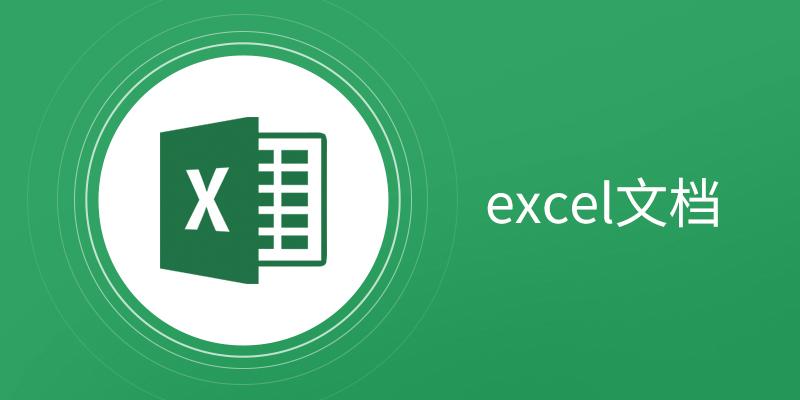
Excel表格软件创建时间:2022-09-01
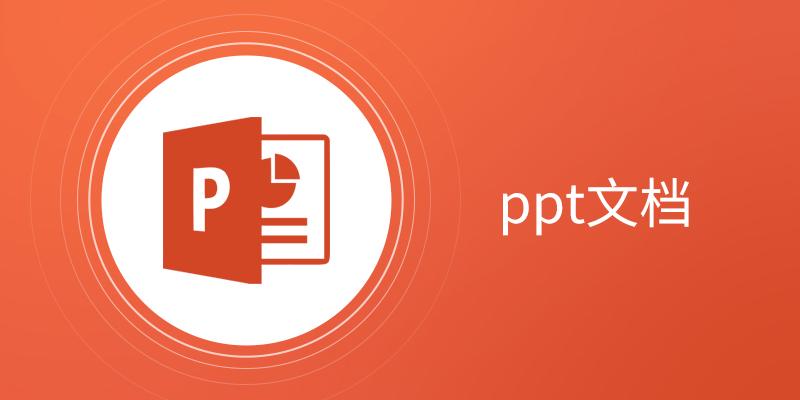
PPT文档软件创建时间:2022-08-31

word文档软件创建时间:2022-09-01
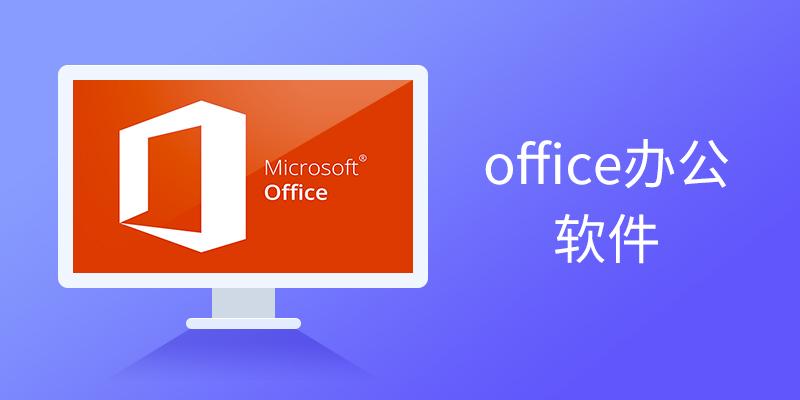
office办公软件创建时间:2022-08-31


391MB/2025-03-25
直接下载

251MB/2025-03-17
直接下载

4.9MB/2025-03-20
直接下载

106MB/2025-04-02
直接下载

1.3MB/2025-01-25
直接下载

223MB/2025-02-07
直接下载 夸克浏览器下载
夸克浏览器下载
 豆包下载
豆包下载
 腾讯视频下载
腾讯视频下载
 虎牙直播下载
虎牙直播下载
 快剪辑下载
快剪辑下载
 QQ游戏大厅下载
QQ游戏大厅下载
 CAD迷你画图
CAD迷你画图
 360软件管家下载
360软件管家下载
 元气桌面下载
元气桌面下载
 芒果TV下载
芒果TV下载
 搜狗浏览器下载
搜狗浏览器下载
 爱奇艺下载
爱奇艺下载
 360浏览器下载
360浏览器下载
 office下载
office下载
 2345安全卫士下载
2345安全卫士下载
 360安全卫士下载
360安全卫士下载
 pdf转换器
pdf转换器
 办公软件
办公软件
 视频软件
视频软件
 数据恢复软件
数据恢复软件
 浏览器
浏览器
 装机必备软件
装机必备软件
 PDF编辑器
PDF编辑器
 文字转语音软件
文字转语音软件
 视频压缩软件
视频压缩软件
 网络加速器
网络加速器
 pdf转换器
pdf转换器
 图片格式转换器
图片格式转换器
 office办公软件
office办公软件
 棋牌游戏
棋牌游戏
 腾讯游戏
腾讯游戏
 录音软件
录音软件
 谷歌浏览器电脑版
谷歌浏览器电脑版
 爱思助手
爱思助手
 腾讯QQ
腾讯QQ
 1688商家工作台
1688商家工作台
 千牛
千牛
 搜狗拼音输入法
搜狗拼音输入法
 快播最新版
快播最新版
 Logitech G HUB
Logitech G HUB
 Office
Office
 腾讯电脑管家
腾讯电脑管家
 抖音
抖音
 剪映
剪映
 向日葵远程控制软件32位
向日葵远程控制软件32位
 WinRAR
WinRAR
 海龟编辑器
海龟编辑器
 驱动精灵
驱动精灵
 Microsoft Office v4.3.4.28官方正式版
Microsoft Office v4.3.4.28官方正式版